Créer un texte avec une ligne de renvoi
![]()
Permet d’attribuer des textes d’annotations à des éléments 2D. Il peut par exemple s’agir du numéro de référence ou de textes additionnels, ainsi que de combinaisons d’attributs d’élément, d’attributs de bases de données et de textes.
- Pour commencer, déterminez les attributs d’élément de l’élément auquel vous souhaitez ajouter une annotation.
Si vous n’utilisez pas de base de données, vous devez d’abord déterminer les attributs d’un élément à l’aide de la fonction Attributs d’élément (clic droit sur le nom de l’élément dans le navigateur ICN).
- Exécutez ensuite la fonction, puis sélectionnez un élément de construction.
L’éditeur d’annotation apparaît à l'écran.
-
Cliquez sur le cadre au niveau de la ligne de renvoi, puis entrez votre texte, par exemple le numéro de référence et le poids.
-
Cliquez sur OK pour fermer l’éditeur d’annotation.
-
Identifiez le point initial et le point de flexion de la ligne de renvoi.
La ligne de renvoi est maintenant tracée.
Vous pouvez maintenant sélectionner un nouvel élément ou mettre fin à la fonction en cliquant avec le bouton central de la souris.
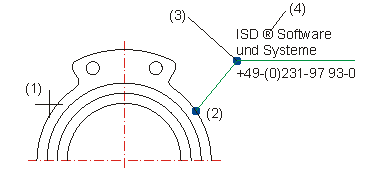
(1) Identifier un élément
(2) Point initial de la ligne de renvoi
(3) Point de flexion de la ligne de renvoi
(4) Caractères spéciaux
Pour modifier une annotation existante, activez l’annotation à l’aide d’un clic droit, puis sélectionnez la fonction de votre choix dans le menu contextuel qui apparaît à l’écran.
|
Fonctions (clic droit) |
Description |
|
|---|---|---|
|
|
Éditer l’annotation |
Ouvre l’éditeur d’annotation afin de pouvoir modifier l’annotation. |
|
|
Déplacer l’annotation |
L’annotation apparaît au niveau du curseur et peut être placée librement. Le point initial sera conservé |
|
|
Supprimer l’annotation |
Supprime l’annotation. |
Les modifications apportées ultérieurement aux attributs de base de données ou d’élément seront automatiquement étendues aux annotations existantes.

